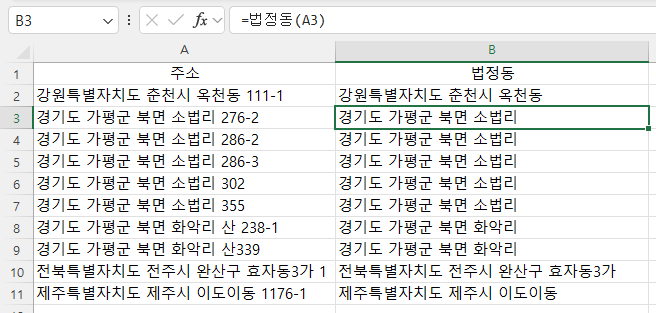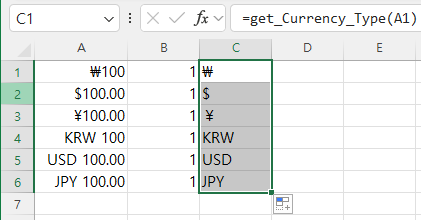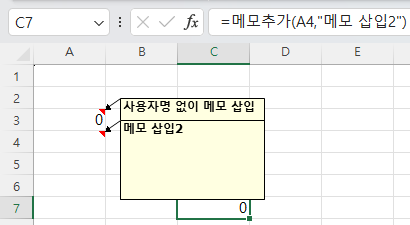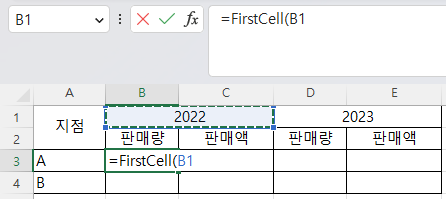1. 수식 이용 하기아래 글에서 수식을 이용해 주소에서 법정동을 분리해내고,https://lsw3210.tistory.com/519 주소를 PNU로 만들기(1-3) : 주소를 법정동명과 지번으로 분리하기4. 주소를 법정동과 지번으로 분리하기 가. 주소의 형태 아래와 같이 시도, 시군구, 읍면동, 리로 구성된 주소가 있을 때법정동과 지번을 구분해야 하는데한 칸 공백의 개수가 3개인 경우도 있lsw3210.tistory.com 지번에서 특지구분과 본번, 부번을 분리했는데https://lsw3210.tistory.com/521 주소를 PNU로 만들기(1-5) : 필지구분과 본번,부번 변환하기산인 경우 하이픈이 있는 경우가 없어서,A8셀의 주소를 경기도 가평군 북면 화악리 산 339에서 경기도 가평군 북면 적..